
Tabla de contenido:
- Autor John Day [email protected].
- Public 2024-01-30 08:42.
- Última modificación 2025-01-23 14:39.


Arduino Tone Generator es un conjunto de interruptores que comparten un terminal común a GND, mientras que los pines restantes están conectados a 2, 3, 4, 5, 6, 7, 8 y 9 pines digitales Arduino y con un altavoz también instalado entre GND y digital. El pin 11 de Arduino Uno completa este interesante proyecto. Para cargar el código, vaya a:
Paso 1: Lista de materiales

Que necesitarás:
1 Arduino Uno
1 cable de UBB-A a USB-B
1 PCB para instalar los interruptores
Botón táctil de 8 interruptores (4 pines)
1 altavoz de 8 ohmios
Puente de 10 cables macho a hembra para Arduino
1 cable de cobre n. ° 22 (1 pie)
1 tubo termorretráctil (1 pie)
1 matriz de 40 pines para arduino
1 estación de soldadura
1 rollo de soldadura
Paso 2: esquema
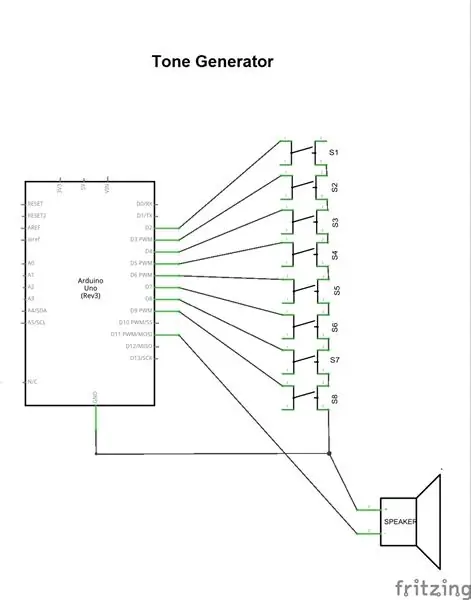
Solo tienes que seguir paso a paso lo que muestra tu diagrama. Tenga en cuenta que tiene un conjunto de interruptores para ser conectados a su respectivo pin Arduino Digital de 2 a 9 mientras que un altavoz comparte el GND común con el terminal restante de cada interruptor recordando que el terminal restante de su altavoz debe estar conectado a Arduino Digital. pin 11.
Paso 3: instalación de los interruptores


Instale los interruptores en la placa de circuito impreso que se le proporciona. Para esto, puede usar pegamento debajo del interruptor del cuerpo y luego soldar sus terminales verificando los terminales comunes para soldarlos en la misma fila. También puede utilizar un multímetro para probar la continuidad.
Paso 4: preparación del altavoz



En este paso, vas a soldar dos cables a tu altavoz para que una vez que los hayas soldado, los introduzcas también en un Tubo Heat Schrink de 1/4 previamente cortado y así puedas manipular el altavoz cuando estés trabajando con el proyecto. terminado.
Paso 5: Conexión de los pines




Tome la matriz de 40 pines para Arduino y luego corte 2x5 pines para que pueda soldar ese par insertándolos en la PCB. Ver foto.
Paso 6: instalación del altavoz



Instale el altavoz en la PCB en el pin 11 y GND de Digital Arduino soldando como puede ver en la foto.
Paso 7: completa el proyecto



Haga todas las conexiones a su Arduino y desde la PCB para que una vez hecho, visite:
Luego, proceda a cargar el código en:
Recomendado:
Tonos de píxeles LED RGB: 17 pasos (con imágenes)

Sombras de píxeles LED RGB: Hola a todos, en este Instructable les mostraré cómo hacer un par de sombras de píxeles LED. Originalmente los creé para usarlos en la casa en Navidad / Año Nuevo, una especie de adorno móvil, pero terminaron siendo un poco más cyberpunk
Generador de música basado en el clima (generador Midi basado en ESP8266): 4 pasos (con imágenes)

Generador de música basado en el clima (Generador Midi basado en ESP8266): Hola, hoy explicaré cómo hacer tu propio generador de música basado en el clima. Está basado en un ESP8266, que es como un Arduino, y responde a la temperatura, la lluvia y la intensidad de la luz. No espere que haga canciones completas o programas de acordes
Generador - Generador de CC con interruptor de lengüeta: 3 pasos

Generador - Generador de CC con interruptor de láminas: Generador de CC simple Un generador de corriente continua (CC) es una máquina eléctrica que convierte la energía mecánica en electricidad de corriente continua. cambios
Generador de tonos Arduino sin biblioteca o funciones en serie (con interrupciones): 10 pasos

Generador de tonos Arduino sin funciones de biblioteca o serie (con interrupciones): esto no es algo en lo que normalmente haría un instructivo, prefiero mi trabajo en metal, pero como soy un estudiante de ingeniería eléctrica y tengo que tomar una clase sobre microcontroladores ( Embedded Systems Design), pensé en hacer un instructable en uno de mis p
Generador de tonos "Jimikky Kammal" con Arduino Pro Mini: 5 pasos

Generador de tonos "Jimikky Kammal" con Arduino Pro Mini: este es un proyecto de generador de tonos simple que usa Arduino Pro Mini. Una parte de la canción de gran éxito " Jimikky Kammal " de la película " Velipadinte Pusthakam " se desarrolla en monotónico. Las notas musicales ocurren en la naturaleza como sinuso suave y ondulante
